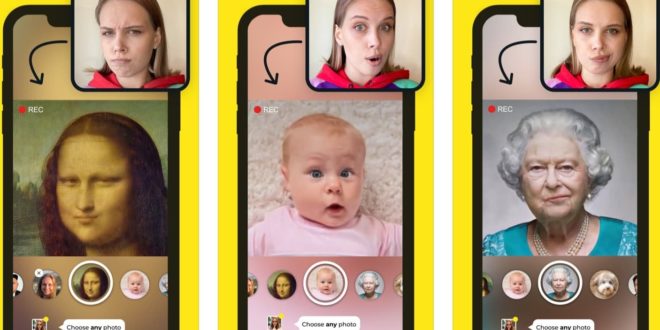
Функциональность приложений, доступных для смартфонов, с каждым днём всё больше впечатляет. Одной из уже привычных функций выступает «живое» фото, которое можно создать самостоятельно с помощью сторонних приложений. Программы, нужные для этой цели, доступны бесплатно в Play Market, причём представлены в довольно немалом количестве и поэтому делают уместными сравнения преимуществ, недостатков. Однако многие пользователи до сих пор не понимают, как сделать поющее фото на Андроиде и что для этого необходимо.
Поющее живое фото: что это такое?
Таким термином обычно называются недолгие GIF-изображения и видеоролики, которые создаются посредством наложения кадров. Программы «оживляют» фотографии и стоп-кадры из фильмов, позволяя заменять лица. Некоторые разновидности приложений также позволяют наложить музыку на картинку, благодаря чему кажется, что человек, изображённый на ней, поёт. Все рассмотренные виды фото и называются «поющими».
Зачастую приложения:
- выполняют свои функции «в облаке», то есть требуют подключение к интернету;
- имеют расширенные PRO-версии, но частично доступны бесплатно;
- добавляют «водяные знаки»;
- обладают рекламой.
Если эти недостатки не кажутся существенными, стоит перейти к инструкциям по использованию программ. Собственно, в этой статье мы и описали все способы, как сделать поющее фото на телефоне Android.
Как сделать поющее фото на «Андроиде»
Приложение REFACE
Одна из первых программ данного рода сперва называлась Doublicat, но со временем разработчики переименовали её в Reface.
- Перейдите на страницу приложения в Play Market или воспользуйтесь поиском. Загрузите приложение, воспользовавшись кнопкой «Установить», а потом – откройте его;
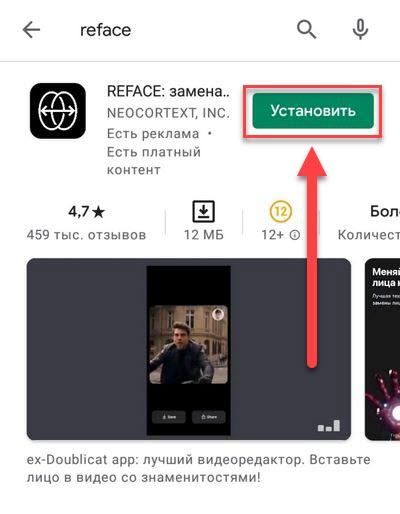
- Нажмите кнопку «Get Started», после чего сделайте селфи. Вы также можете выбрать файл из галереи устройства. В самом создании фото ничего сложного нет – достаточно направить фронтальную камеру на себя и нажать «галочку»;
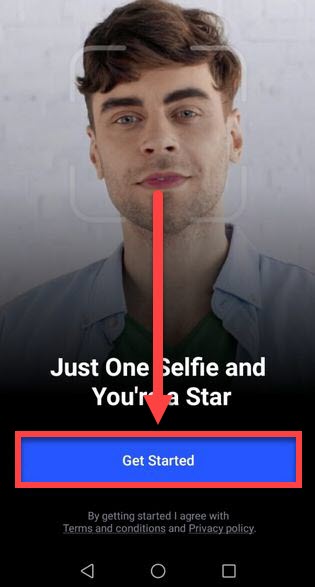
- Выберите, какое изображение хотелось бы обработать;

- Дождитесь завершения процедуры;
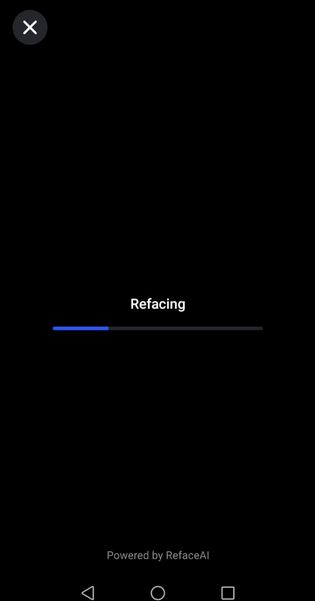
- Оцените получившуюся GIF-ку и, если хотите, сохраните (кнопка «Save») либо поделитесь ею («Share»).
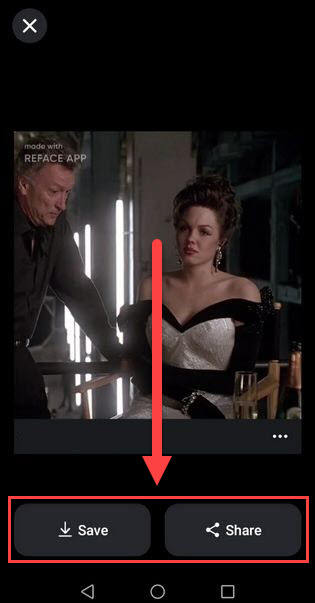
Чтобы программа не накладывала свой логотип на GIF-ку, используйте PRO-версию. Она же убирает рекламу.
- Перейдите в свой профиль и тапните кнопку гайки, находящуюся в верхнем правом углу;
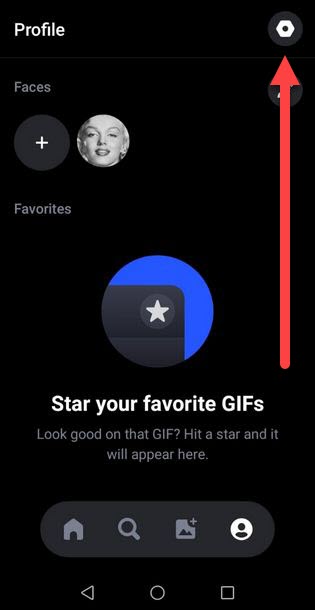
- Тапните «Get PRO / Remove Apps»;
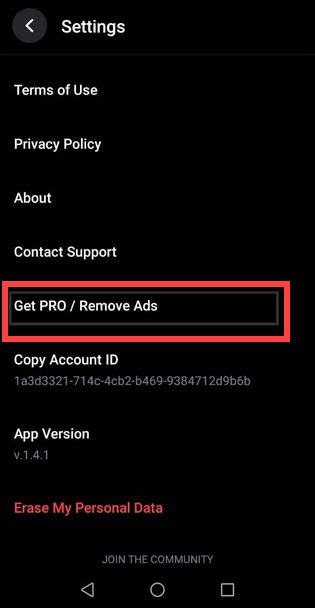
- Выберите срок подписки и нажмите «Subscribe».
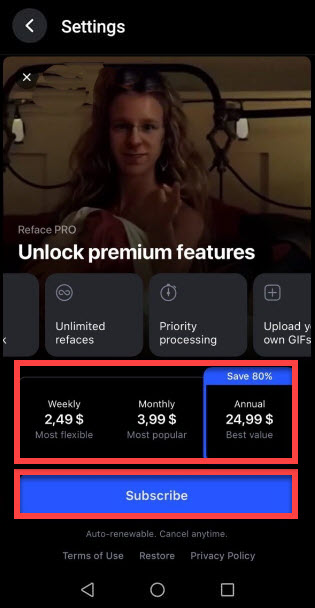
Средства будут списаны привязанным к «Google Play Маркету» методом. Если вы ранее не добавляли платёжные реквизиты в «Гугл», будет предложено сделать это. Поддерживаемыми в России вариантами выступают SMS-платежи, банковские карты и PayPal.
Пользоваться REFACE можно на компьютере, если задействовать эмулятор. Попробуйте один из представленных ниже вариантов:
- MEmu;
- NoxPlayer;
- BlueStacks.
Это же справедливо для всех способов, описанных здесь. Учтите, что вам понадобится подключить веб-камеру к ПК.
Приложение WOMBO
Данная программа способна не просто реалистично заменять лица, но и анимировать существующие снимки в такт проигрываемой музыки.
- Загрузите приложение Wombo. Запустите его и нажмите кнопку «Let’s Go!», находящуюся в нижней части экрана;
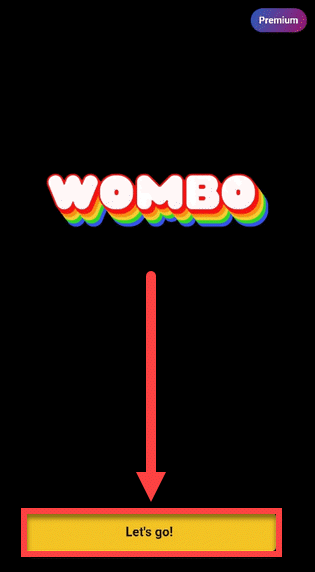
- Выдайте доступ к съёмке видео и фото, тапнув «Разрешить»;
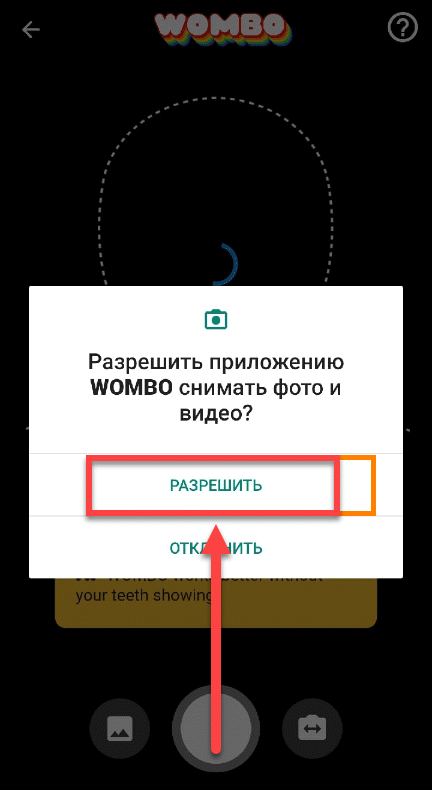
- Наведите камеру на любое лицо, которое следует анимировать. Это можете быть вы, ваши друзья и даже питомец! Подберите удачный ракурс и воспользуйтесь зелёной кнопкой с логотипом продукта, чтобы создать снимок;
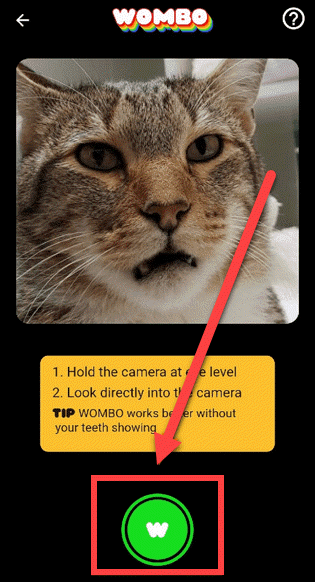
- Выберите аудиодорожку. Представлены популярные треки зарубежных чартов, а так же более комичные песни: видно, что программа создавалась с упором на развлечение пользователей. Чтобы прослушать какую-либо композицию, нажмите «Play» (треугольник) слева. Для выбора тапните по названию и снова задействуйте зелёную кнопку с логотипом Wombo;
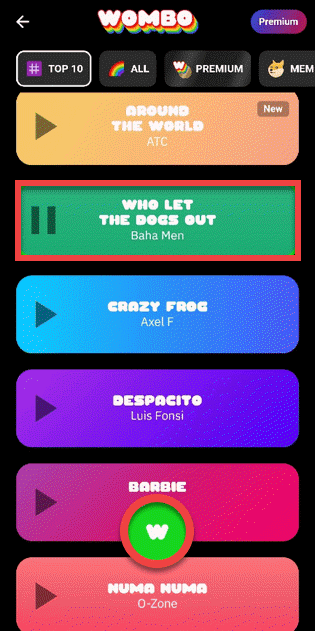
- Подождите несколько минут. Когда процесс закончится, вы сможете поделиться результатом («Send WOMBO to friend») или просто сохранить его («Save»).
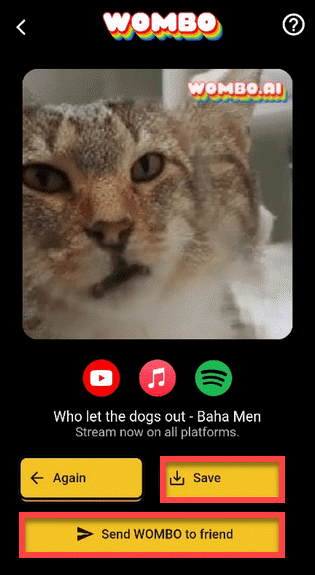
Результаты сохраняются в видеоформате, поэтому вы сразу сможете загрузить их в Likee, TikTok, YouTube или другие подобные платформы. В приложении представлены разные аудиозаписи, поэтому при отправке на «Ютуб» наиболее важно учесть, что за нарушение авторских прав может прийти «страйк» – предупреждение. Чем их больше, тем меньше функций доступно. Возможны санкции вплоть до блокировки канала.
Рейтинг приложения в Google Play: 4,4 звезды. Несмотря на это, в комментариях представлена критика, касающаяся долгой загрузки и большого количества рекламы, а также загрузки всевозможных аудио в память устройства – у некоторых комментаторов размер «лишних» файлов превысил 1 гигабайт.
Приложение Mug Life
Ставшая героем нескольких обзоров на крупных порталах программа Mug Life доступна для iOS и Android. В случае с «Андроидом» программа представлена в бета-тестировании, поэтому не лишена недостатков.
- Найдите страницу Mug Life в магазине Play Market. Скачайте программу, тапнув «Установить»;
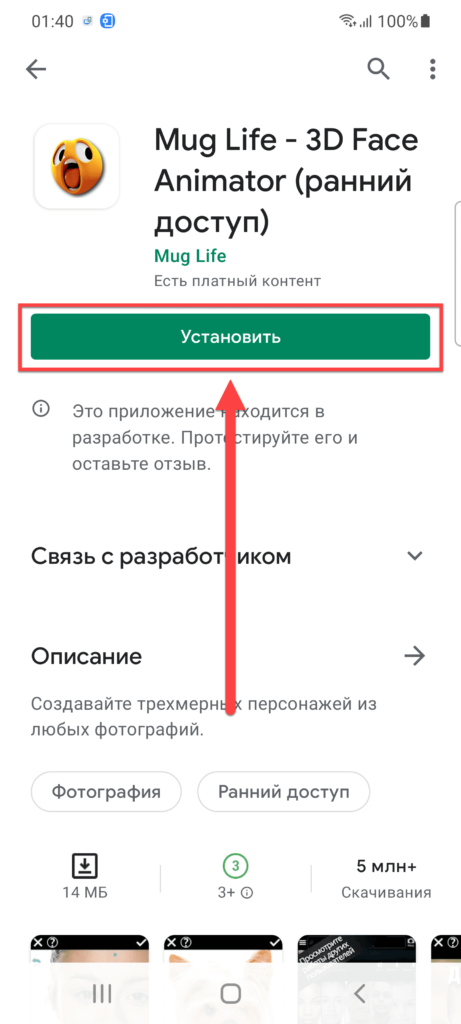
- Откройте приложение, что станет возможно после инсталляции;
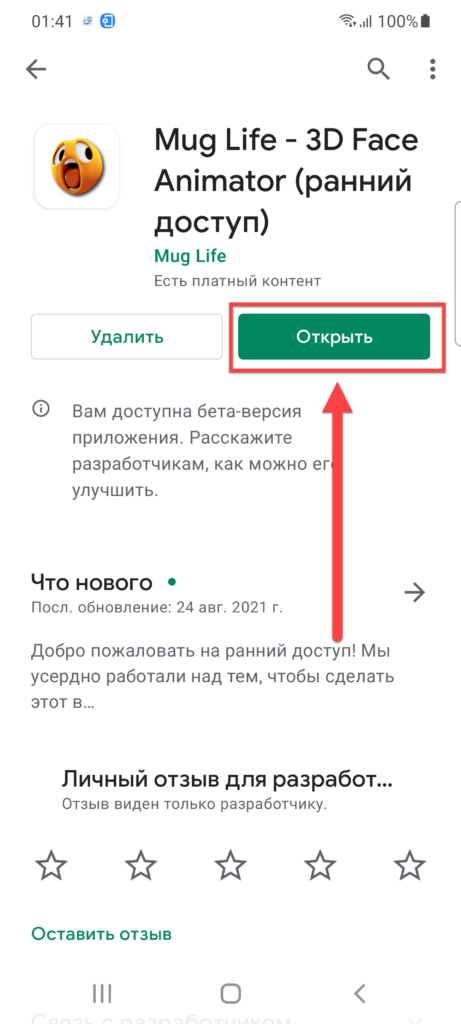
- Тапните «Далее»;
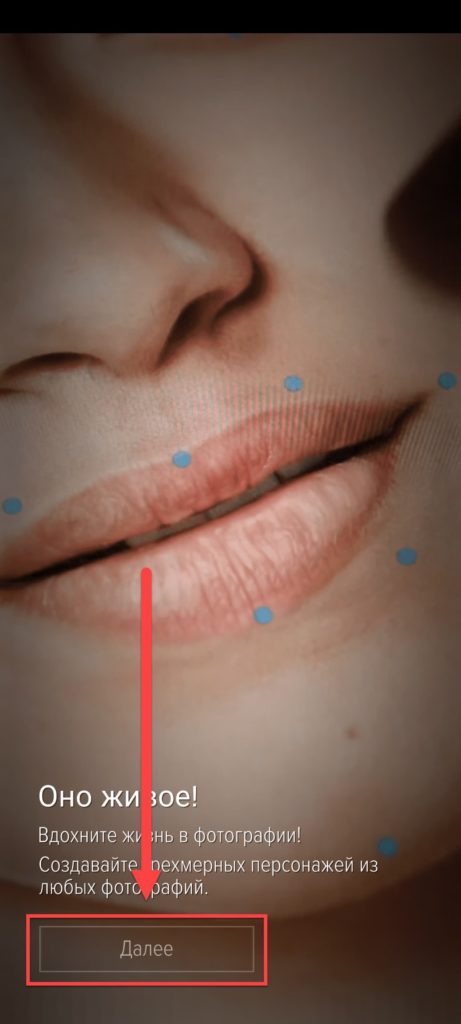
- Выберите имя пользователя или воспользуйтесь логином, выставленным автоматически. Нажмите кнопку «Play»;
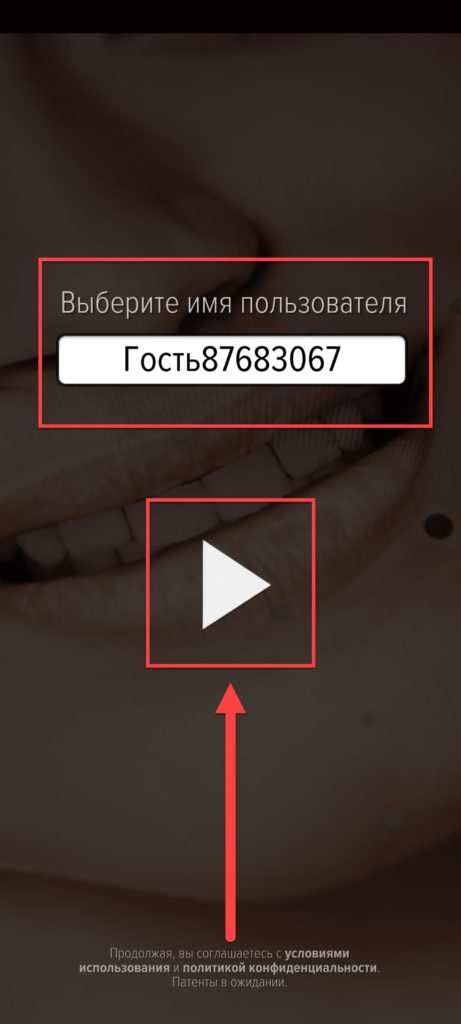
- Закройте предложение приобрести платную версию;

- Воспользуйтесь кнопкой «Продолжить», чтобы перейти к руководству по использованию программы. Вы можете ограничиться только им или последовать шагам далее;

- Тапните картинку камеры, находящуюся в верхнем правом углу;

- Выберите, следует ли загрузить изображение из памяти смартфона или же сделать новый снимок;
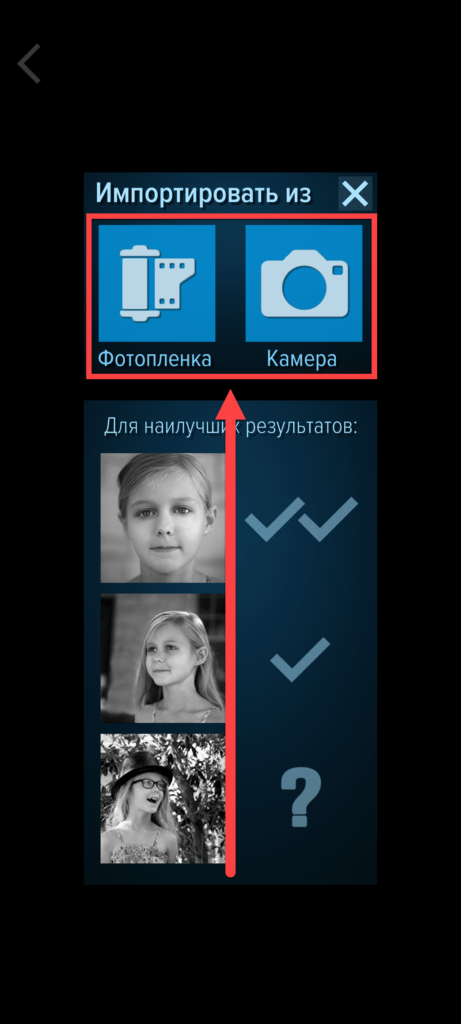
- Выдайте доступ, который запросит программа (к файлам – при использовании существующей картинки, и к камере, если планируется задействовать её);
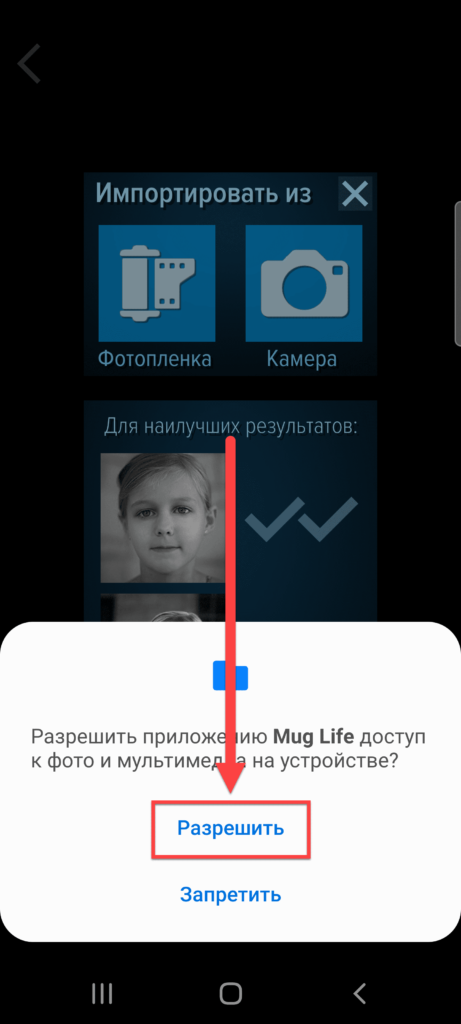
- Если вы хотите сделать снимок, просто воспользуйтесь стандартным интерфейсом – нет ничего сложного. В случае с задействованием файлов найдите изображение и нажмите по нему;
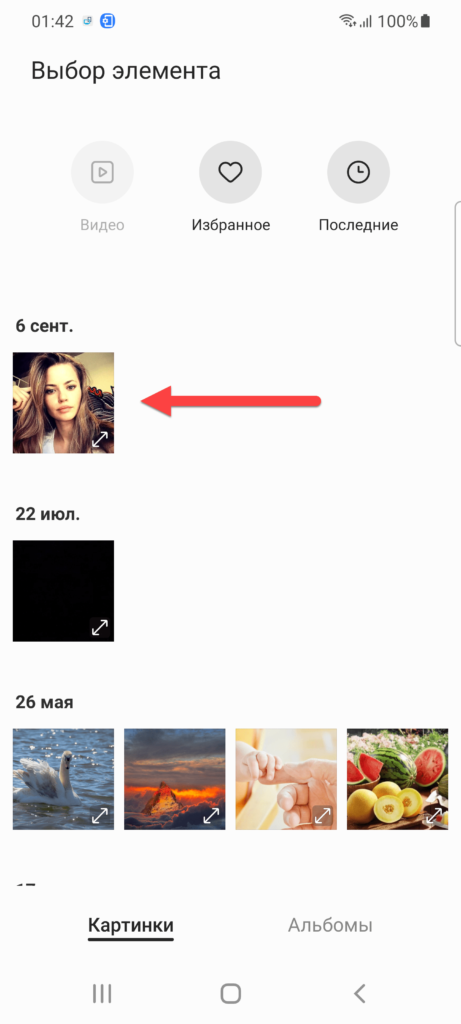
- Выберите фильтр в нижней панели экрана;
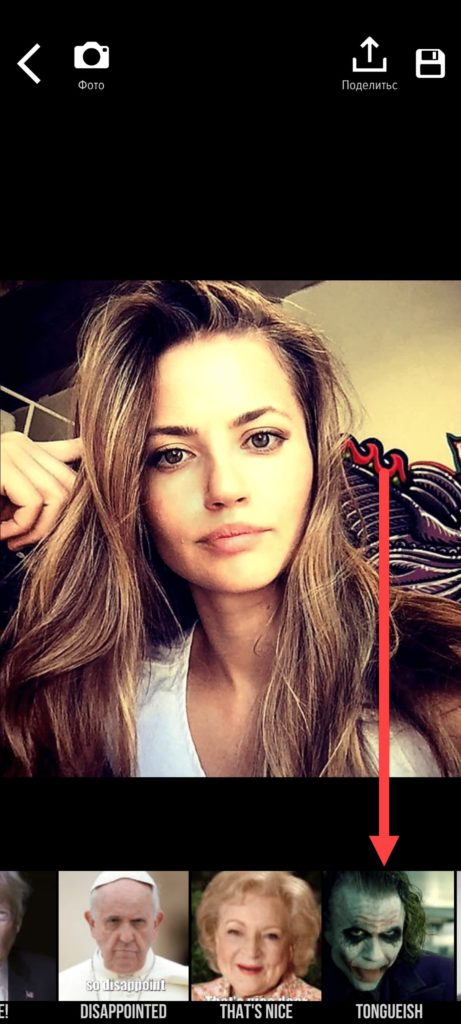
- Тапните значок дискеты, чтобы сохранить результат;
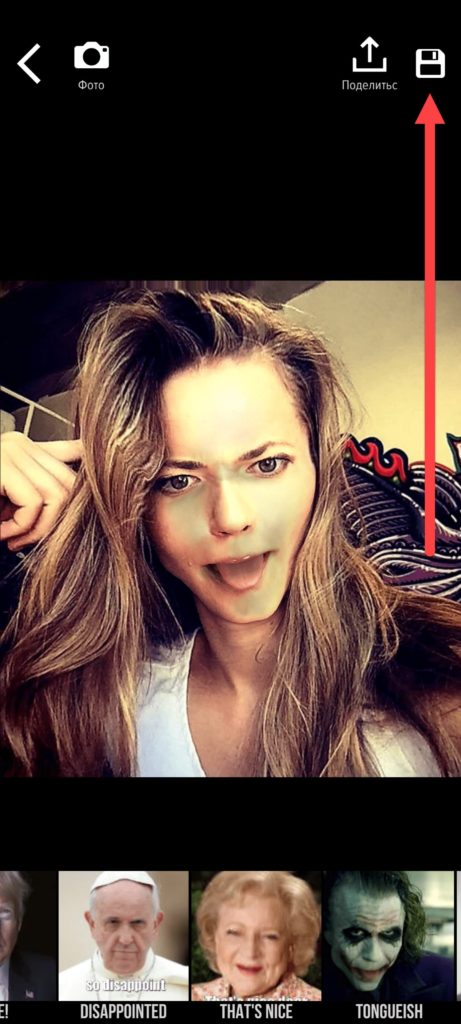
- По желанию установите настройки. Используйте кнопку «Сохранить»;
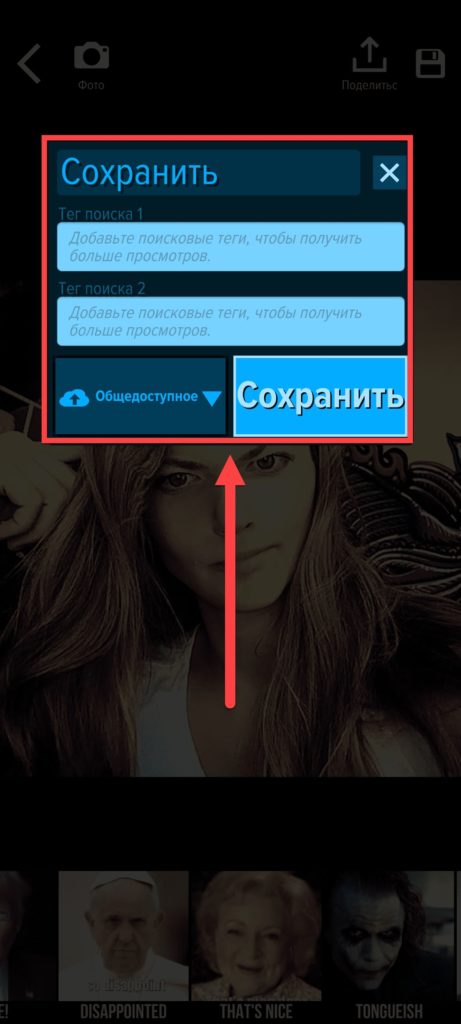
- Введите имя аккаунта, если не сделали этого ранее, и нажмите «Принять»;
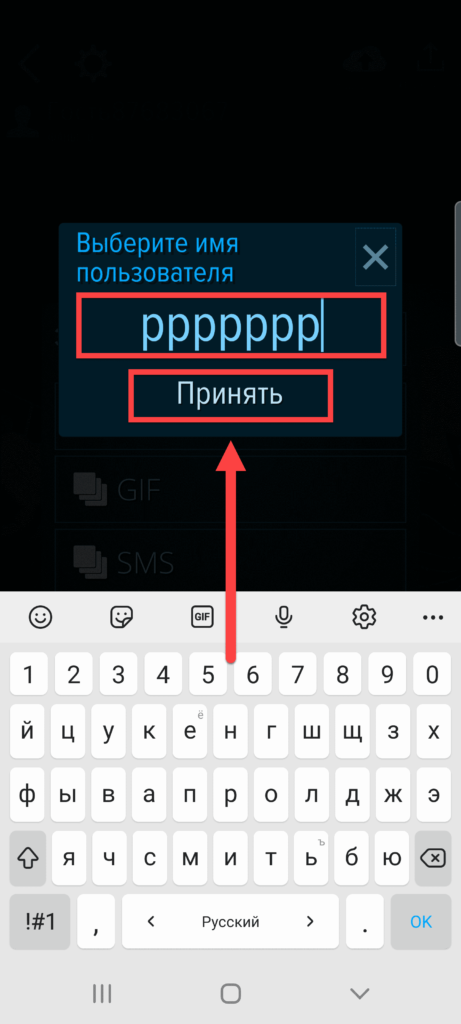
- Выберите подходящий вариант (например, «Цикл видео»);
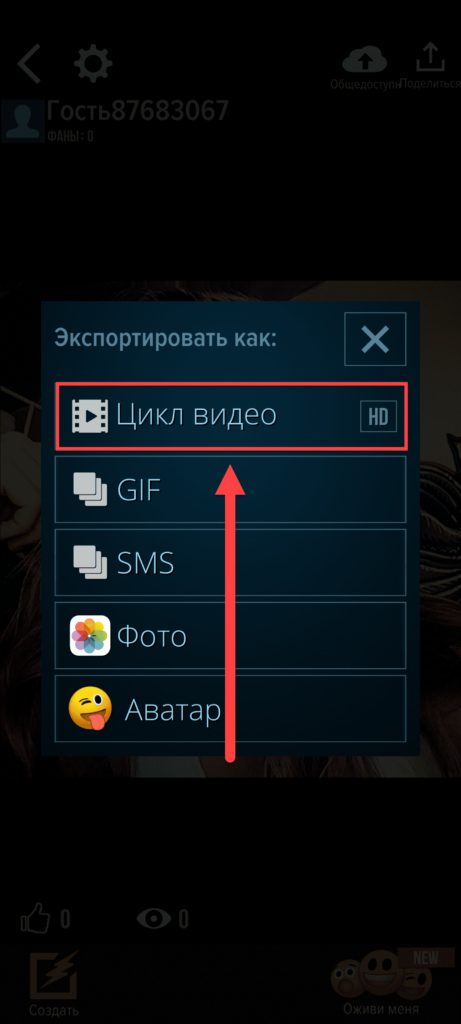
- Файл сохранится во внутреннем хранилище. Поделитесь результатом удобным способом – это будет предложено автоматически.
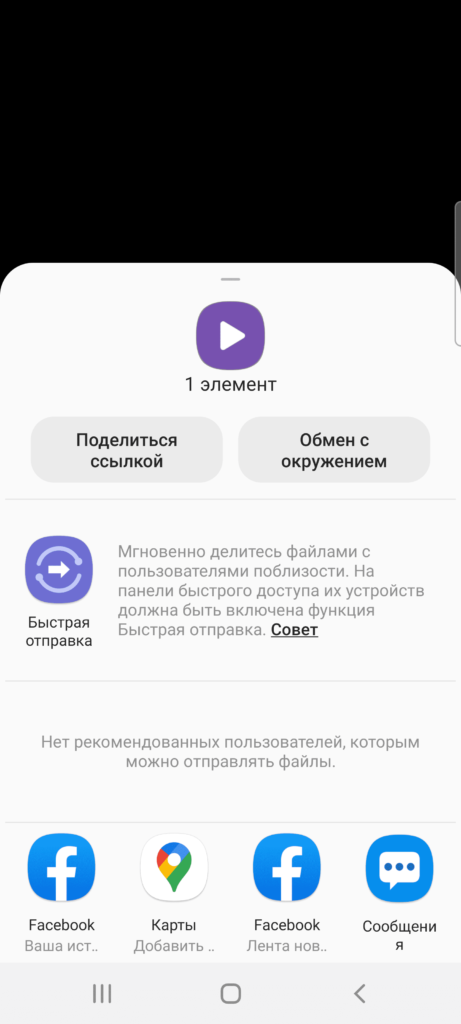
В программе представлен довольно запутанный гайд по использованию, поэтому лучше использовать инструкцию выше. Кроме того, во многих частях интерфейса используется некачественный или машинный перевод, что может сбить с толку.
Приложение MyHeritage
Изначально сервис создавался в качестве виртуального генеалогического древа, в которое можно внести результаты анализа ДНК для поиска родственников во всём мире. К сожалению, часть функций недоступна в СНГ, однако «оживление фотографии» всё же присутствует. Здесь нет обилия развлекательных эффектов, как в WOMBO, но есть возможность выбрать режим анимации. Программа отлично работает и с цветными, и с чёрно-белыми фотографиями.
Для использования требуется создать профиль.
- Перейдите к MyHeritage в Google Play и установите приложение;
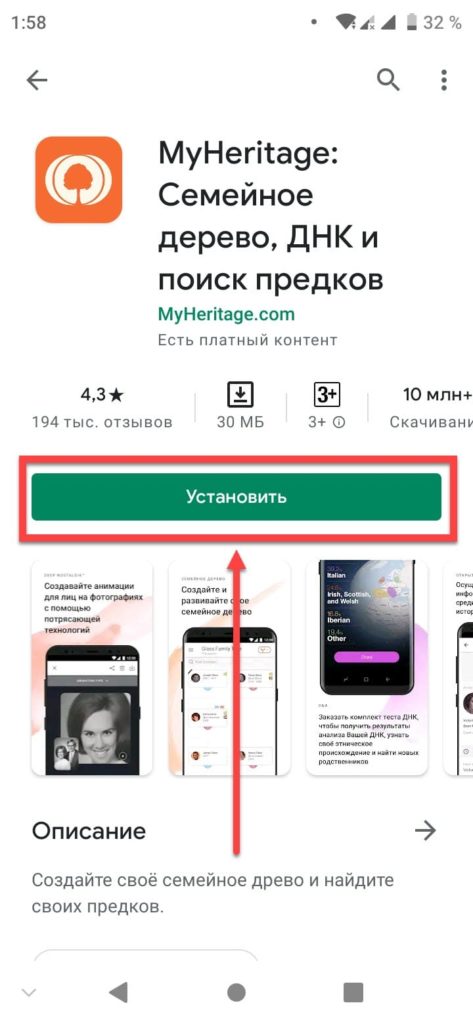
- Запустите программу;

- Тапните «Бесплатная регистрация»;
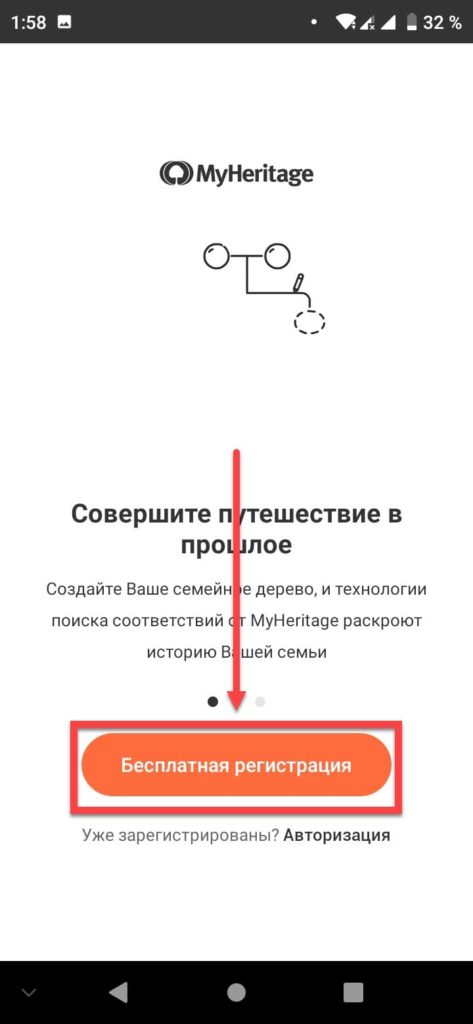
- Выберите способ создать аккаунт;
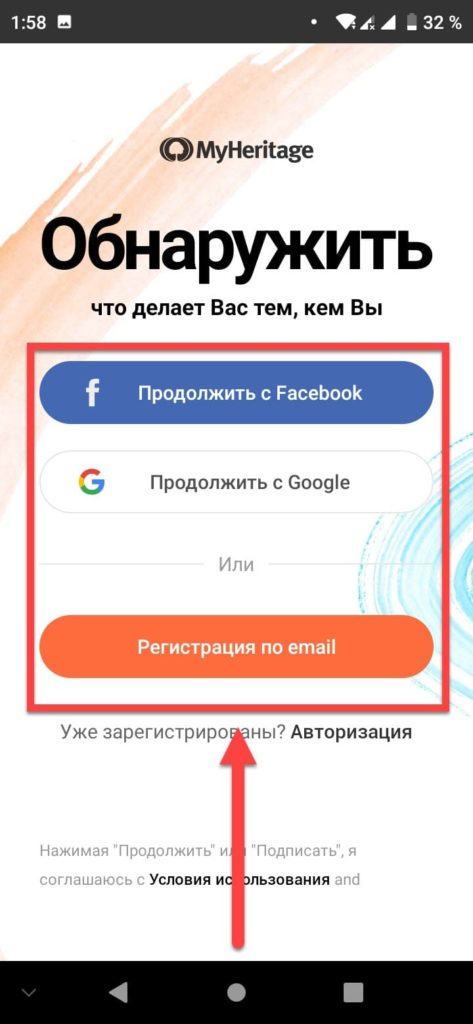
- Если выбран метод, требующий email, заполните и другие поля, нужные для продолжения. Закончив, воспользуйтесь кнопкой «Начать»;
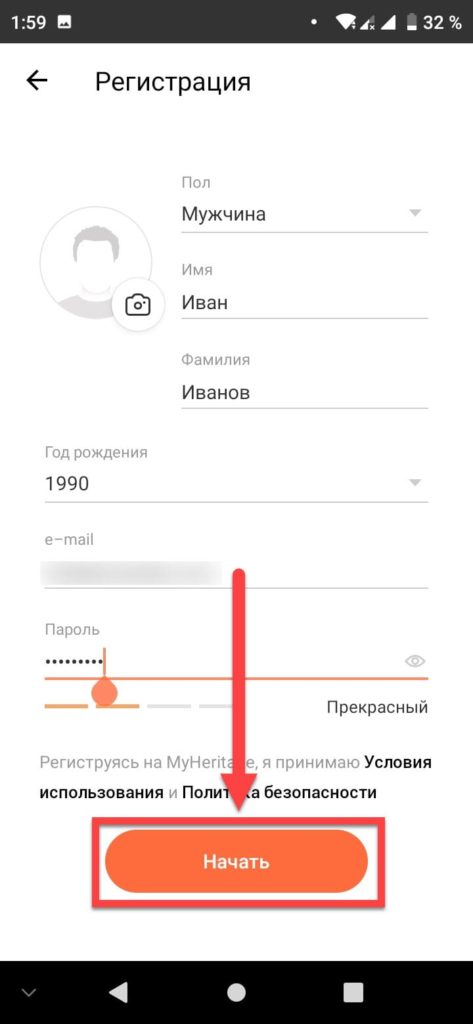
- Тапните стрелку в верхнем левом углу, чтобы пользоваться бесплатной версией MyHeritage, не требующей данных банковской карты;
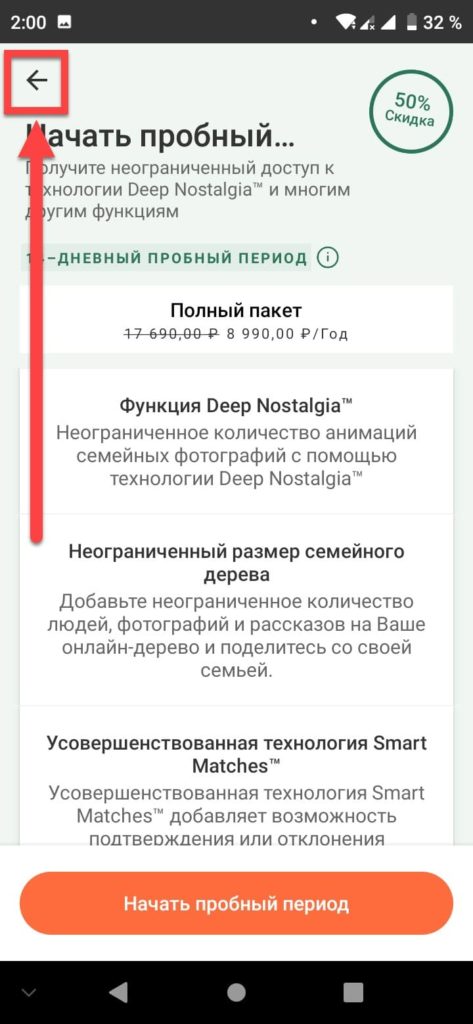
- Откройте боковое меню, тапните «Фотографии» и выберите «Добавить фото»;
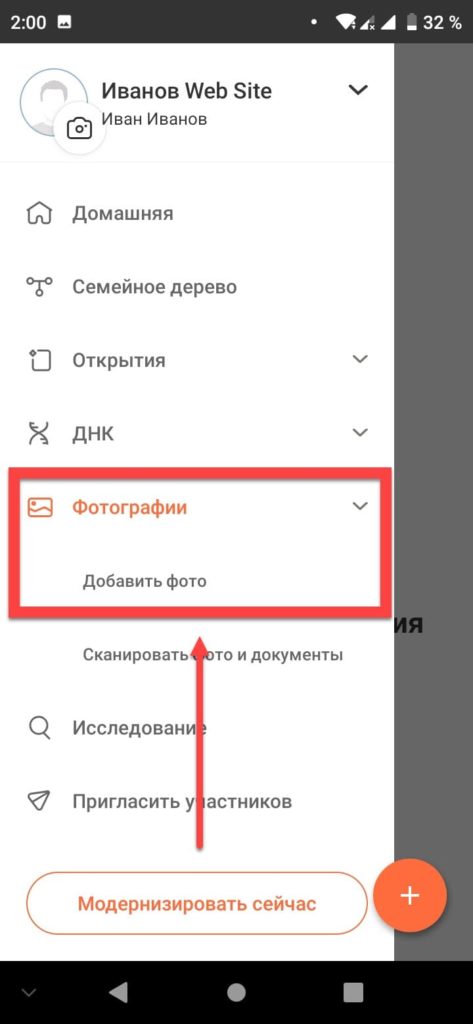
- Выдайте доступ к файловой системе и выберите фотографию в памяти девайса;
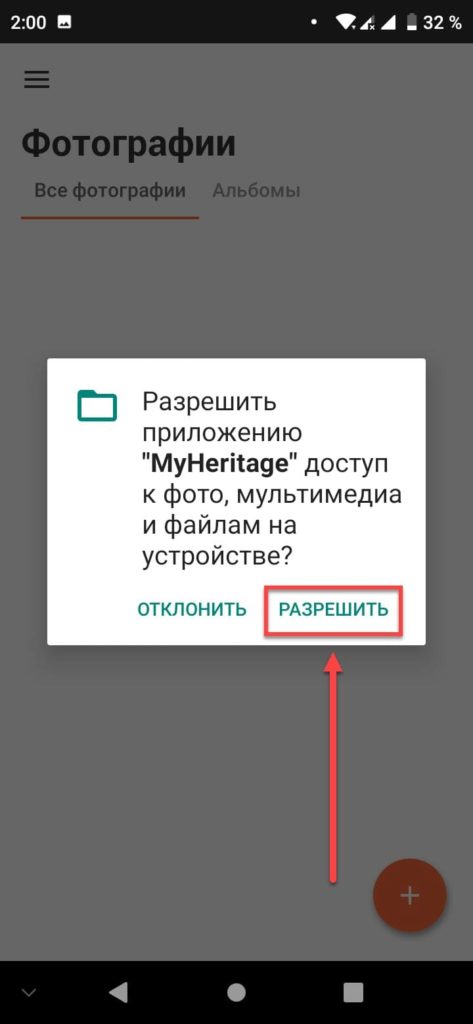
- Нажмите «Загрузить»;
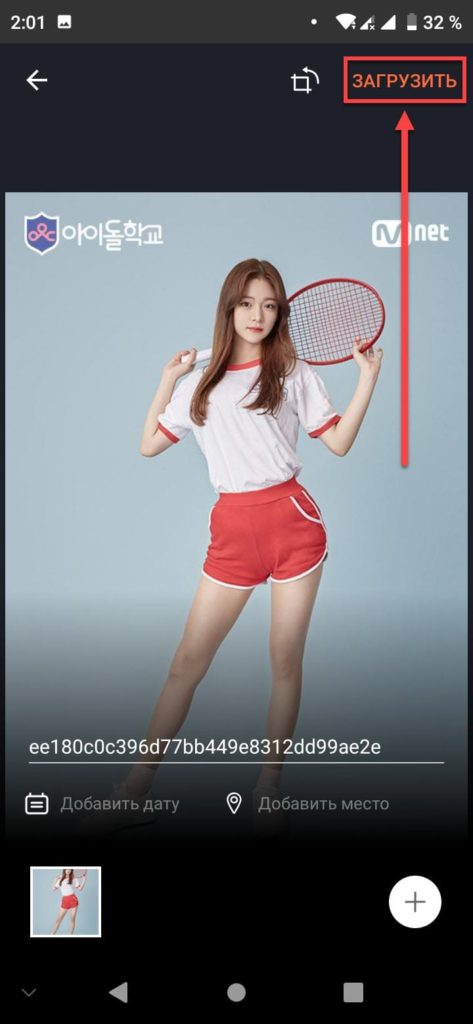
- Тапните по предпросмотру картинки;
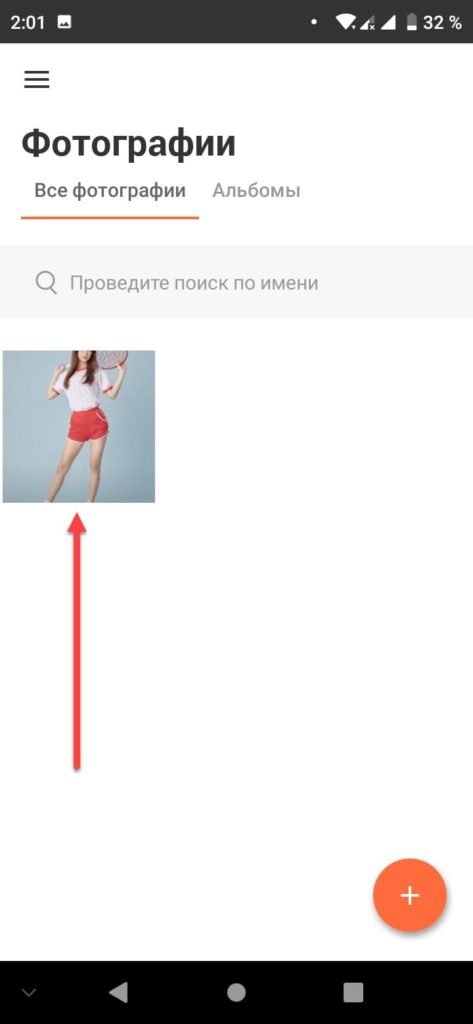
- Перейдите к обработке (кнопка со значком кометы);

- Дождитесь завершения автоматического улучшения картинки;

- Спустя пару секунд сообщение сменится на другое – придётся подождать ещё немного;
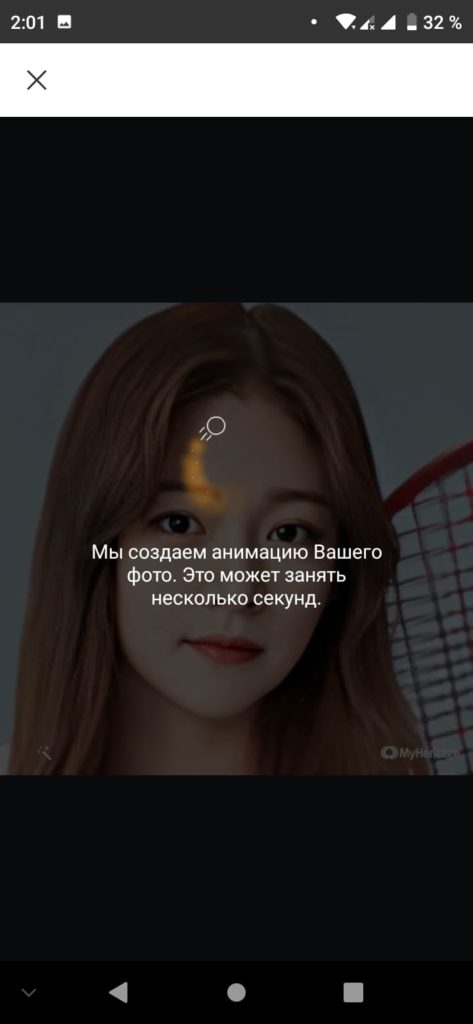
- Оцените изменения, внесённые MyHeritage. Поменяйте тип анимации, если хотите;
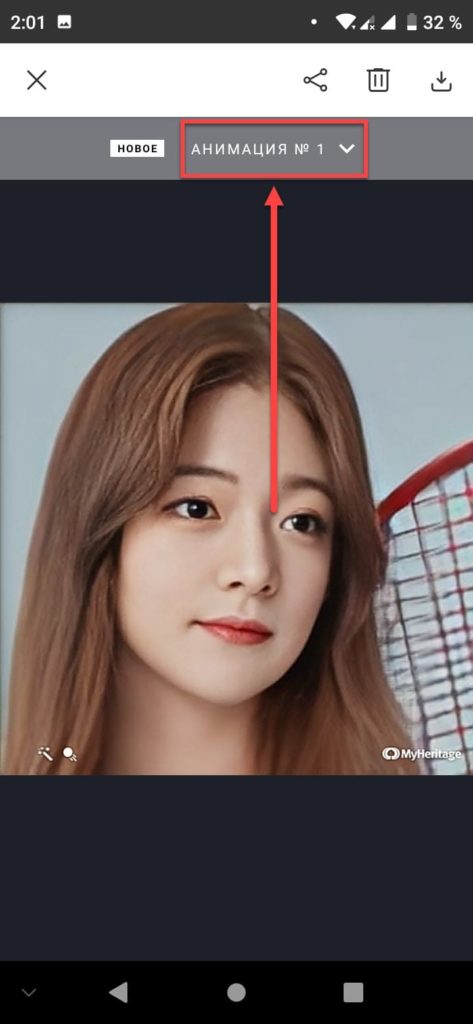
- Выберите любой доступный вариант;
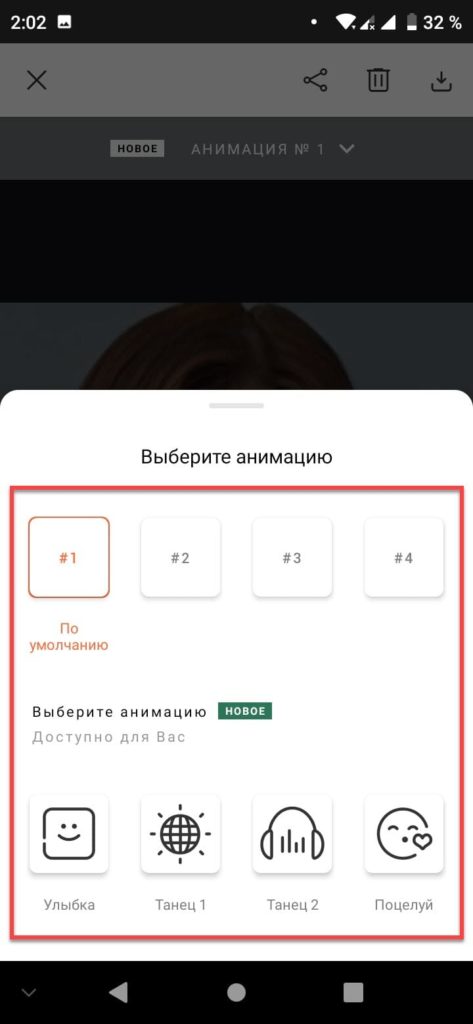
- Сохраните GIF-ку, нажав картинку стрелки.
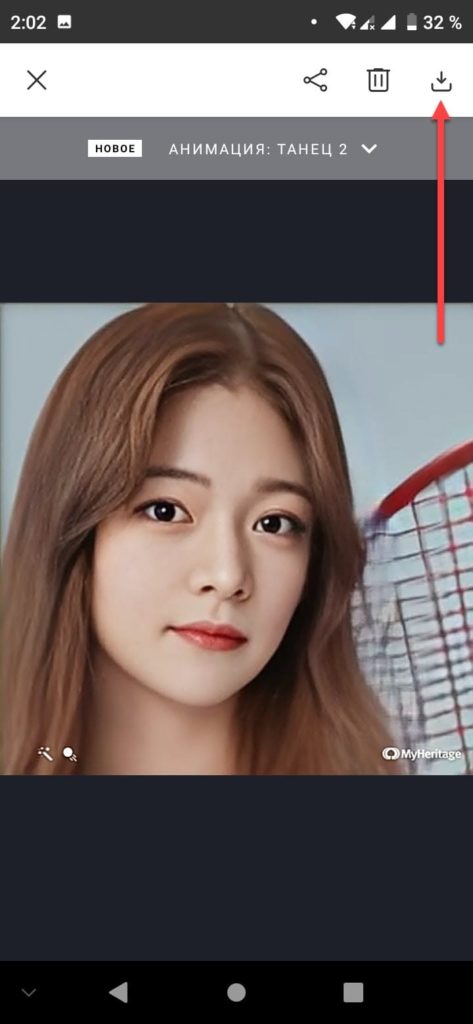
Программа предлагает немало других функций, которые могут оказаться полезными в составлении генеалогического древа. Здесь, если не учитывать бесплатную версию, присутствуют три подписки, которыми можно воспользоваться за разную плату (до $189). Ключевые различия тарифов проявляются в максимальном количестве добавляемых пользователей (в дорогих планах лимита нет) и возможности использования дополнительных инструментов, не подпадающих под тему данного текста.
Проблемы и способы их решения
Приложение не видит камеру
Проверьте, правильно ли выданы разрешения – выполните следующие действия:
- Откройте настройки устройства;
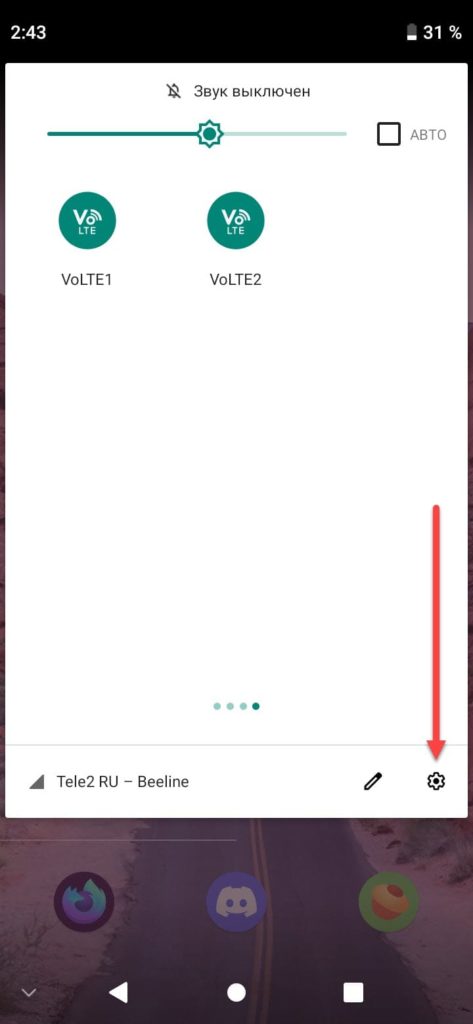
- Перейдите во вкладку «Приложения и уведомления»;
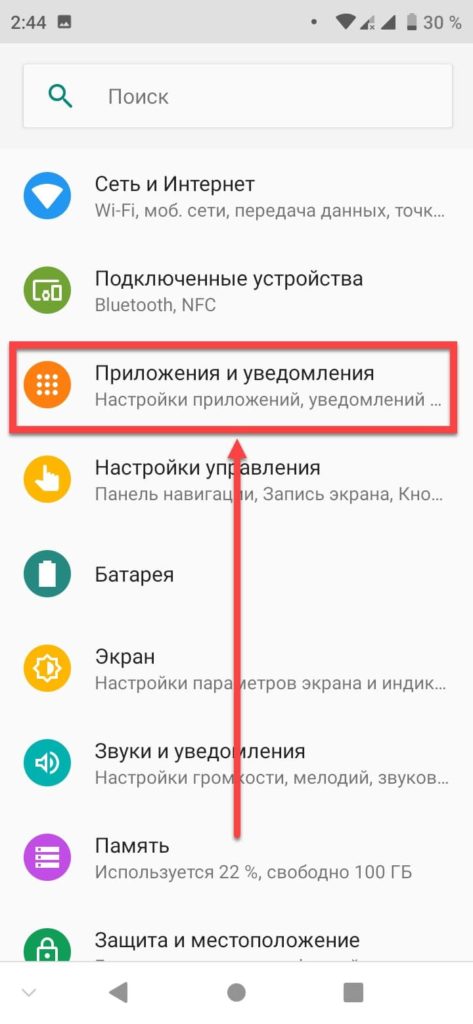
- Найдите программу в списке запущенных недавно либо тапните «Показать все приложения»;
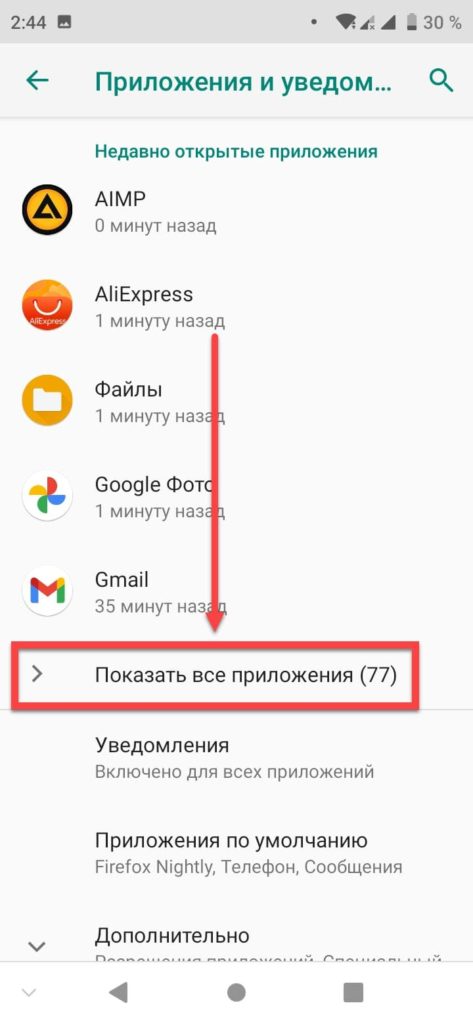
- Нажмите по наименованию приложения;
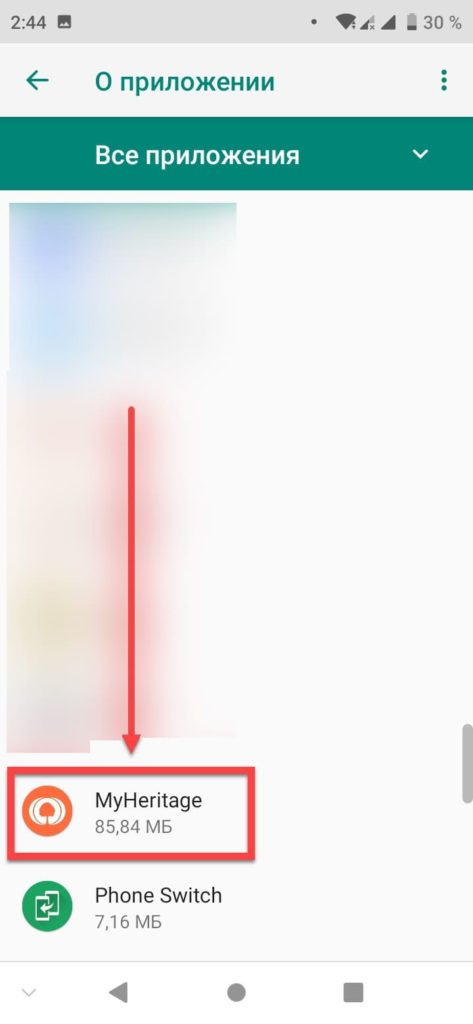
- Откройте раздел «Разрешения»;
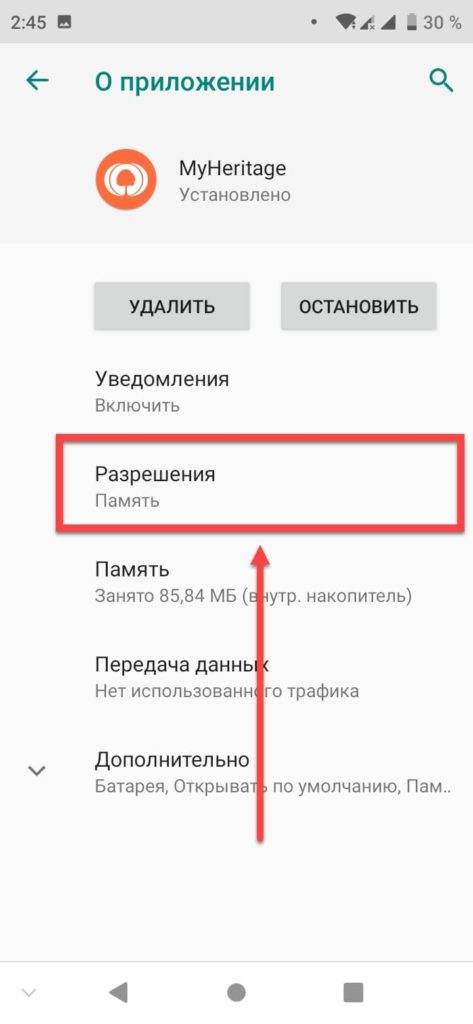
- Переведите тумблер «Камера» вправо.
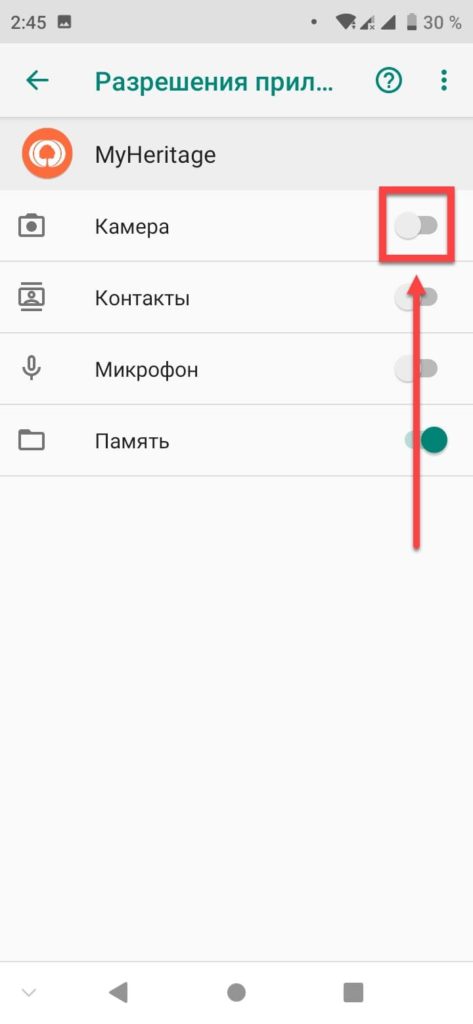
Аналогично следует поступить в случае с возникновением проблем в открытии сохранённых в хранилище устройства файлов. Единственное отличие – в таком случае понадобится выдать доступ к памяти.
Mug Life не запускается
Проблема возникает, если вы загрузили программу откуда-то ещё, нежели из Google Play Market. В таком случае на экране возникает ошибка с просьбой совершать повторную инсталляцию. Тапните по кнопке прямо в том окне или кликните эту ссылку для продолжения.
Существует множество способов «оживить» фото на телефонах Андроид и iOS: в статье разобраны как и специально созданные для развлечения сервисы, так и проект MyHeritage, создававшийся в целях поиска родственников по всему миру.








